PowerDirector — русская версия для Windows
PowerDirector
4.8 Оценок: 59 (Ваша: )
Скачать бесплатно
Для Windows 11, 10, 8, 7
Обзор PowerDirector
Программа для редактирования видео PowerDirector совмещает в себе профессиональные функции и удобство работы. Однако, если вы хотите скачать PowerDirector на русском, следует учесть, что она распространяется только на английском языке. Если вам нужна программа с такими же функциями, советуем вам видеоредактор на русском языке ВидеоМОНТАЖ.
PowerDirector от компании CyberLink считается одним из лучших видеоредакторов как для новичков, так и для профессионалов монтажа. Программа предлагает три способа создания видео. Вы можете обработать видео в полнофункциональном редакторе, который представляет из себя временную шкалу. Если этот вариант для вас слишком сложен, есть возможность редактирования методом раскадровки.
В программе есть все инструменты, необходимые для качественной работы с видео. Вы можете добавлять заголовки, субтитры и другой текст, работать с видеофайлами, изображениями и саундтреками. Также есть функция работы с хромакеем. А чтобы процесс обработки видео прошел еще быстрее, можно воспользоваться обширной библиотекой встроенных переходов и эффектов для видео. В PowerDirector 18 также добавились такие функции, как вставка векторных объектов, анимированные заставки и титры и редактирование в режиме «картинка-в-картинке».
В полной версии программы представлены расширенные возможности для работы с цветом. PowerDirector Ultra поддерживает технологию True Theater Color. Она анализирует видео и корректирует настройки яркости, насыщенности и цветового баланса. С помощью интеллектуальной коррекции цвета вы можете быстро подобрать подходящие настройки цвета для всего проекта.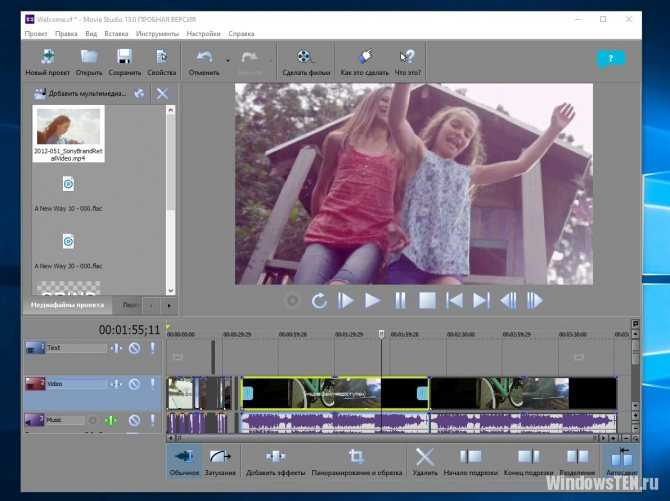
После того, как вы завершите работу, проект можно сохранить на ПК либо подготовить для загрузки на YouTube, Facebook и Instagram. Также вы можете создать DVD, осуществив прожиг прямо из программы. При этом есть возможность выбрать стиль меню и записать видео в 2D или 3D.
Бесплатный вариант Power Director работает как полная версия и поддерживает все функции Pro. Единственное отличие состоит в том, что при экспорте файл сохраняется с логотипом программы. Чтобы скачать Повер Директор без наложения на видео водяного знака, нужно приобрести лицензию.
PowerDirector по праву считается одним из лучших видеоредакторов, потому что им можно пользоваться с любым уровнем технических знаний. Последняя версия программы не распространяется на русском языке, но с ней легко работать благодаря интуитивно понятному интерфейсу и большой коллекции инструкций. Программа запускается на Windows 7, 8, 10 и 11 и не имеет повышенных системных требований.
Особенности PowerDirector
Работа с видео виртуальной реальности
Обрабатывайте видео в формате 360 градусов либо преобразуйте его в 2D.
Поддержка 3D, 4K и HD
Софт позволяет обрабатывать видео высокого разрешения. Можно просмотреть результат в формате dual-просмотра.
Запись экрана
Захватывайте видео с рабочего экрана, записывайте вебинары и ливстримы.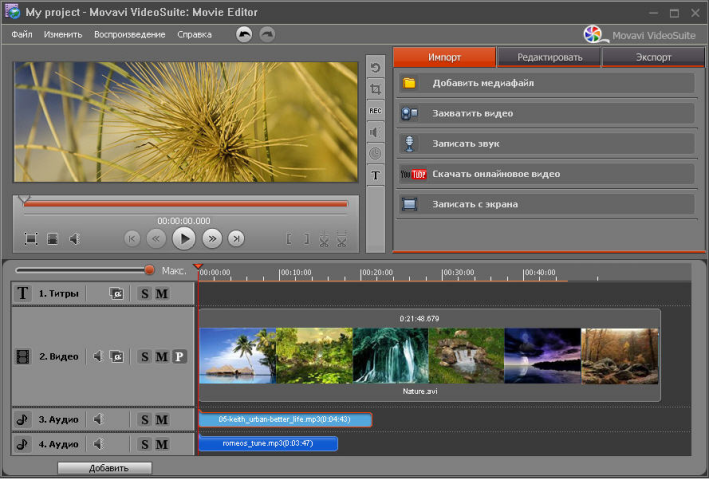
Эффекты и переходы
В программе обширная коллекция пресетов, которые можно добавлять в проект в один клик. Также можно применять маски и работать с хромакеем.
Быстрый рендеринг
Монтаж и сохранение 5-минутного ролика в высоком качестве займет всего пару минут.
Легкое управление
Интуитивно понятный интерфейс помогает быстро разобраться во всех функциях.
Аналоги PowerDirector
Рекомендуем ВидеоМОНТАЖ Универсальный видеоредактор Camtasia Studio Редактор видео Movavi Video Editor Простой видеоредактор Vegas Pro Программа для профи
Полный рейтинг программ
Скачать PowerDirector бесплатно
Для Windows 11, 10, 8, 7, XP
Рекомендуем
Простой аналог PowerDirector — ВидеоМОНТАЖ
PowerDirector
Работа на слабом ПК
Русскоязычный интерфейс
Работает во всех версиях Windows
Скачать бесплатно
Скачать
Ответы на вопросы
Как обрезать видео в Повер Директор?
Перетяните файл на временную шкалу. Запустите видео. Если вы хотите удалить отрезок в начале видео, то остановите видео на моменте, когда заканчивается эпизод, который вы хотите вырезать. Если обрезается кусок в конце ролика, остановите видео в начале вырезаемого эпизода. Нажмите кнопку Split. Нажмите правой кнопкой мыши на удаляемый отрезок выберите пункт Remove. Если вырезается участок вначале видео, выберите Remove with Gap и затем подвиньте обрезанный файл к началу шкалы.
Запустите видео. Если вы хотите удалить отрезок в начале видео, то остановите видео на моменте, когда заканчивается эпизод, который вы хотите вырезать. Если обрезается кусок в конце ролика, остановите видео в начале вырезаемого эпизода. Нажмите кнопку Split. Нажмите правой кнопкой мыши на удаляемый отрезок выберите пункт Remove. Если вырезается участок вначале видео, выберите Remove with Gap и затем подвиньте обрезанный файл к началу шкалы.
Как ускорить видео в PowerDirector?
Следует учесть, что PowerDirector постоянно обновляется. В том числе изменяется ее интерфейс. В данной инструкции мы рассмотрим, как ускорить видео в версии 18. Загрузите нужный видеофайл. Если вам нужно ускорить только видео, предварительно заблокируйте аудиофайл. Нажмите кнопку Tools, затем выберите Power Tools и Video Speed. Выберите вкладку Video Speed. Отрегулируйте скорость видео при помощи ползунка Speed Multiplier.
Video Editor — Простое редактирование видео в Windows
Video Editor — Простое редактирование видео в Windows — Icecream Appsru
language
Обзор Возможности Узнайте больше Помощь Требования
Нужно отредактировать видео или создать новое из клипов и фотографий? Попробуйте Icecream Video Editor — простой, но функциональный бесплатный видеоредактор для операционной системы Windows. Объединяйте медиа-файлы, обрезайте видео и кадрируйте, добавляйте музыку, заголовки, переходы и многое другое.
Объединяйте медиа-файлы, обрезайте видео и кадрируйте, добавляйте музыку, заголовки, переходы и многое другое.
Скачать бесплатно PRO Версия
4.9
на основе 24261 отзывов
Видео редактор для ПК доступен на Windows 11, 10, 8.1, 8, 7.
Бесплатно
Простой редактор видео
Это, возможно, самая простая в работе программа для монтажа видео. Объединяйте видео, фотографии и фоновую музыку с помощью интуитивно понятного интерфейса. Добавляйте переходы, стикеры, видеоэффекты всего за несколько кликов. Нет нужды в изучении сложных руководств;)
Поддерживаемые форматы
Программа для монтажа видео поддерживает все популярные форматы видео и изображений, такие как MP4, AVI, WEBM, MOV, JPG, PNG, GIF и др.
Оригинальные переходы
Используйте один из 20+ необычных переходов для видео и 10 анимационных эффектов для фотографий. Опция «Случайно» позволит легко применить различные настройки для каждого файла одним нажатием мыши.
Опция «Случайно» позволит легко применить различные настройки для каждого файла одним нажатием мыши.
Видеоредактор для Windows
Icecream Video Editor поддерживается на всех основных ОС Windows, включая новую Windows 11 и, конечно же, Windows 10.
Бесплатный редактор видео
Большинство возможностей для видео монтажа доступны в бесплатной версии. Программа также не добавляет водяной знак на короткие видео. Узнайте больше о бесплатном видеоредакторе.
Скачайте редактор видео на персональный компьютер, чтобы регулярно редактировать видео
Скачать бесплатно
Обрезка видео
Видеоредактор от Icecream Apps позволяет изменять первоначальную длину видео. Разделите видео на отдельные сцены одним щелчком мыши или используйте режим «Обрезка видео», чтобы обрезать начало и конец отснятого материала.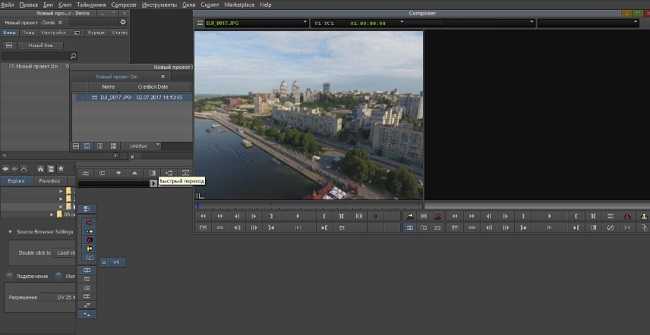
Добавляйте звук к видео
Добавьте фоновую музыку к видео и настройте ее по своему усмотрению: регулируйте громкость, добавляйте эффекты, затухание и приглушение, автоматически подстраивайте добавленную музыку под исходный звук фрагмента и многое другое.
Добавляйте текст к видео
Быстро добавьте текст, используя один из шаблонов, доступных в программе. Если вас не устраивают изначальные настройки, можно задать положение текста, размер и скорость движения.
Изменяйте скорость
Замедляйте или ускоряйте видео целиком или его отдельные части в пару кликов. Выбирайте опции от x0,25 до x4
Изменяйте размер и кадрируйте видео
Доступно множество настроек кадрирования и изменения размера, включая такие функции, как размытый фон для пустых частей и автоматическое масштабирование.
Поворачивайте и зеркально отражайте видео
Редактор видео позволяет как переворачивать, так и вращать медиа-файлы. Он также автоматически поворачивает вертикально ориентированные файлы, что экономит ваше время.
Конвертируйте видео
Не только редактируйте, но и конвертируйте видео! Наша бесплатная программы для монтажа видео конвертирует медиа файлы в популярный MP4 формат и экспортирует аудио в MP3 файл.
Видео проекты
Все ваши видеопроекты автоматически сохраняются в разделе «Мои проекты» на случай, если вам понадобится больше времени для работы. Закройте проект, чтобы вернуться к нему позже.
Системные требования
ОС
Windows 11, Windows 10, Windows 8.1, Windows 8, Windows 7
Процессор
Intel®, AMD или любой другой подходящий процессор, 2. 66Ghz
66Ghz
Оперативная память
минимум 4GB ОЗУ (16GB для лучшей производительности)
Разрешение монитора
1024×768 минимального разрешения
Место на диске
100MB — 5GB
Языки
Русский, английский, французский, немецкий, испанский, итальянский, португальский, турецкий, китайский упрощенный
Скачать бесплатно
Версия: 2.71 — 28.9.2022 (История изменений)
Video Editor — Вопросы-Ответы
Как удалить часть видео?
Есть 2 простых способа сделать это.
1) Используйте кнопку «Разбить» 2 раза, чтобы создать 3 сцены из одной. Затем удалите сцену в середине.
2) Добавьте исходное видео дважды на временную шкалу и с помощью функции «Обрезка» отредактируйте обе сцены так, чтобы они содержали только нужные вам части.
Безопасен ли видеоредактор для установки?
Да, использование любого продукта от Icecream Apps абсолютно безопасно.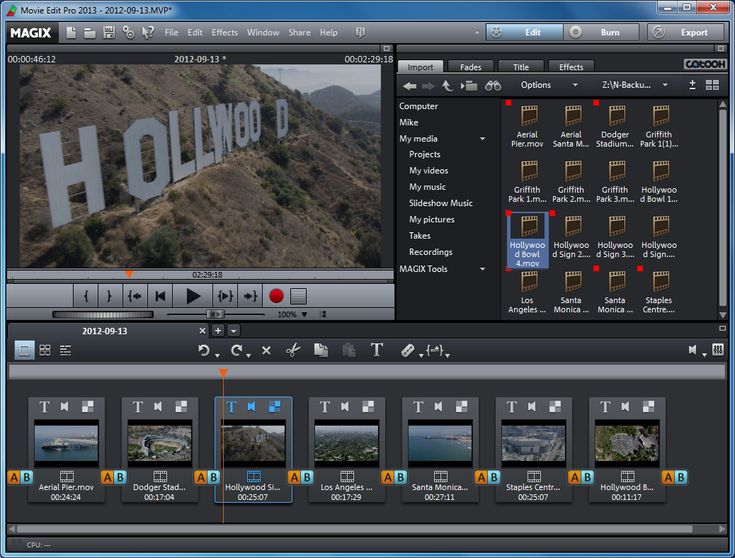
Как часто вы обновляете видеоредактор?
Мы регулярно обновляем наше программное обеспечение, чтобы внедрять новые функции и поддерживать работу без ошибок. Вы можете ознакомиться с историей изменений редактора видео для получения дополнительной информации.
Сложно ли редактировать видео?
Мы разработали Icecream Video Editor таким образом, чтобы каждый мог научиться монтировать видео без какой-либо предварительной подготовки. Это действительно простая программа для монтажа видео — большинство действий выполняются в несколько кликов.
Как объединить короткие видео в одно?
Добавьте свои видеоролики в библиотеку видеоредактора. Перебросьте их на таймлайн и объедините видео в соответствии с вашими потребностями, добавив при необходимости переходы. Нажмите кнопку «Экспортировать видео», чтобы сохранить результат как новый файл.
Как обрезать видео с помощью Icecream Video Editor?
Это одна из самых популярных вещей, которые вы можете сделать с помощью видеоредактора.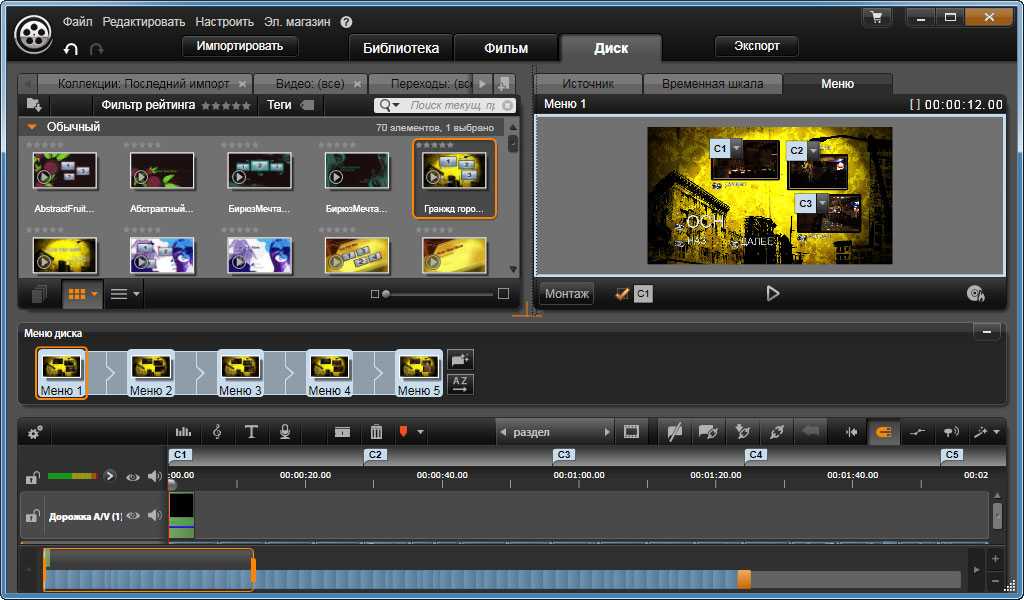 Добавьте видео сначала в библиотеку, а затем на таймлайн. Нажмите кнопку обрезки, чтобы войти в соответствующий режим, выберите начало и конец сцены.
Добавьте видео сначала в библиотеку, а затем на таймлайн. Нажмите кнопку обрезки, чтобы войти в соответствующий режим, выберите начало и конец сцены.
Доступна ли ваша программа для редактирования видео бесплатно?
Да, все основные функции доступны в бесплатной версии Icecream Video Editor. В PRO версии вы сможете добавлять более 10 сцен на таймлайн и экспортировать видео длительностью более 5 минут без водяных знаков.
Подпишитесь на важные обновления Video Editor и другие новости от Icecream Apps
Используя наши сервисы, Вы соглашаетесь на наше использование файлов cookie. Это необходимо для нормального функционирования наших сервисов. ОК
© 2014-2022, Icecream Apps.
Все права защищены
Продукты
PDF Editor Video Editor Screen Recorder Ebook Reader Slideshow Maker PDF Converter PDF Split & Merge Image Resizer
Кто мы
Об Icecream Apps Пресс-центр Блог Партнерство
Помощь
Инструкции Техническая поддержка Условия пользования Политика возврата Политика конфиденциальности
Краткий обзор лучших программ для обработки видео на русском языке.
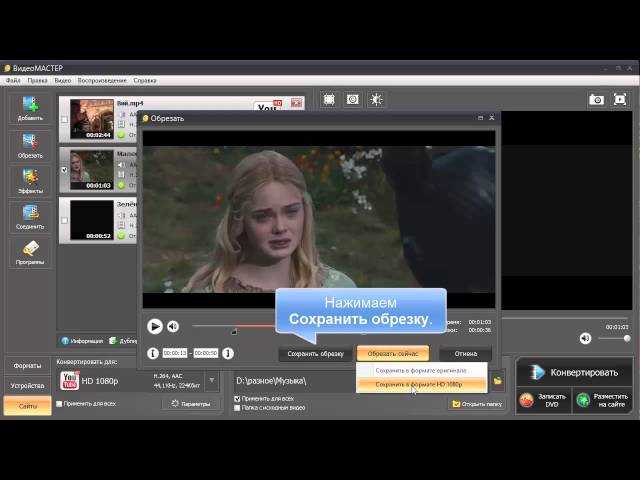
Многие меня спрашивают, где можно скачать видеоредактор. Но чтобы ответить на этот вопрос нужно понять, какие программы заслуживают внимания, а какие стоит обойти стороной.
Предлагаю сегодня вместе рассмотреть несколько бесплатных видеоредакторов, которые можно скачать в свободном доступе на русском языке.
- Icecream Video Editor
Данная программа совершенно бесплатна и поставляется на русском языке.
У программы приятный и простой интерфейс. Разобраться с ней можно быстро и самостоятельно, без инструкции. Несмотря на это набор функций довольно-таки большой. Лично я считаю, что данная программа практически идеальный вариант, если вы хотите познакомиться с видео монтажом и не хотите изучать изнурительные инструкции, а также вдаваться в подробности. У данного и совершенно бесплатного видеоредактора есть хорошие и красивые эффекты. Можно создавать интересные титры, а также есть возможность ускорять или замедлять видео. Имеется множество фильтров, которые можно применить к вашим чудесным видео. Если вы новичок и хотите познакомиться с видеомонтажом, то я вам рекомендую перейти на официальный сайт программы, ознакомится с её полным функционалом и скачать её незамедлительно.
Имеется множество фильтров, которые можно применить к вашим чудесным видео. Если вы новичок и хотите познакомиться с видеомонтажом, то я вам рекомендую перейти на официальный сайт программы, ознакомится с её полным функционалом и скачать её незамедлительно.
Адрес официального разработчика: icecreamapps.com/ru/Video-editor
- VideoPad Video Editor
Если вы уже немножко понимаете в видеомонтаже и попробовали предыдущую программу, то я рекомендую попробовать данный софт. С помощью VideoPad Video Editor вы с легкостью сможете создать семейный любительский видеоролик, который будет не стыдно презентовать родственникам. Видео может получиться интересным и с хорошими спецэффектами, а создать его будет не сложнее, чем надуть воздушный шарик. Самое приятное, что данное программное обеспечение распространяется абсолютно бесплатно и в Ютубе есть много обучающих видео, которые помогут вам создать теплые воспоминания для семейного архива.
Адрес официального разработчика: www.nchsoftware.com/videopad
- OpenShot Video Editor
Данная программа идеально подойдёт для простого пользователя с операционными системами Windows, macOS и Linux. Я эту программу раньше использовал для обработки видео с видеорегистратора. Для получения хорошего видео достаточно просто скинуть материал с регистратора, подобрать музыку и изображение, которые потом будут добавлены в наш проект. Затем нужно расставить всё на шкале в нужном порядке. Применить, если нужно, интересные спецэффекты и сохранить видео на компьютер. Программа интуитивно понятна, разобраться с действиями можно на ходу. В программе реализована поддержка создания нелинейного видео. Данный софт поддерживает большинство известных мне видеоформатов. Само получившееся видео можно сохранить тоже в различных форматах. Тут уже нужно понимать различия, плюсы и минусы разнообразных видеоформатов. К плюсам можно отнести, что данное ПО постоянно обновляется и доступно для множества платформ.
Адрес официального разработчика: www.openshot.org
- VSDC Video Editor
Нужна лёгкая, бесплатная, простая и удобная программа для обработки видеофайлов и уже есть опыт использованья разных программ для обработки видео?! Тогда эта программа должна точно прийти к вам и загрузиться на компьютер. К плюсам программы несомненно можно отнести отсутствие рекламы на готовом видео. Ведь большинство программ хоть и позволяют обрабатывать видео бесплатно, но при всём при этом оставляют на готовом видео дорожки свой след.
Если лень читать инструкции, которые, кстати, показываются при каждом запуске, то можно просто довериться своей интуиции и пользоваться методом «тыка». Если вы столкнулись с трудностями, то в программе реализован умный помощник. При запуске которого программа практически всё сделает за вас и на своё усмотрение. После того как вы провели «колдовские» действия с всевозможными видеоэффектами и улучшениями, то видео можно сохранить в восьми форматах. К каждому формату можно выбрать нужные параметры. Программа не требовательна по современным меркам, к мощностям компьютера и будет прекрасно себя чувствовать на ноутбуке или старом компьютере, в котором частота процессора не меньше 1.5 ГГц.
К каждому формату можно выбрать нужные параметры. Программа не требовательна по современным меркам, к мощностям компьютера и будет прекрасно себя чувствовать на ноутбуке или старом компьютере, в котором частота процессора не меньше 1.5 ГГц.
- DaVinci Resolve
Нужен бесплатный софт, но при этом не уступающий по уровню профессиональным программам, которые используют мировые киностудии?! Такая программа есть! Рад вас познакомить с DaVinci Resolve. Ребятки, данный софт — первый в мире реализовал возможность по работе с видео с разрешением 8К. У программы богатейший функционал. Можно сводить аудио дорожки, применять разнообразные настраиваемые цветокоррекции и визуальные эффекты. Вы будете удивлены, что данный софт широко используют специалисты разного уровня для создания художественных фильмов, рекламной продукции и разнообразных телесериалов.
К минусам можно отнести только высочайшие требования к персональному компьютеру.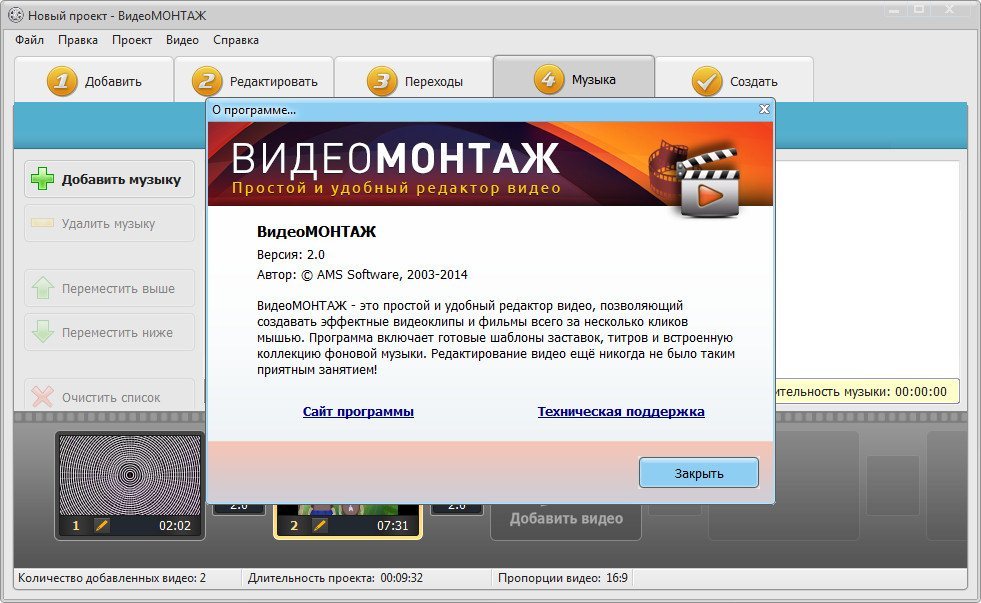 Для работы с программой нужен мощный процессор и самая современная, производительная видеокарта. Если в вашем компьютере меньше 12 гигабайтов оперативной памяти, то про данную программу можно забыть до апгрейда «железа». Но если вы хотите посвятить себя видеомонтажу, то однозначно нужно сделать апгрейд системы в ближайшее время и попробовать этот продукт. Вы точно не останетесь от программы равнодушным и сможете творить настоящие шедевры видеомонтажа. И не стоит бояться трудностей по профессиональной обработке видео, так как в интернете для этого софта есть огромное количество готовых настроек, инструкций и видеоинструкций.
Для работы с программой нужен мощный процессор и самая современная, производительная видеокарта. Если в вашем компьютере меньше 12 гигабайтов оперативной памяти, то про данную программу можно забыть до апгрейда «железа». Но если вы хотите посвятить себя видеомонтажу, то однозначно нужно сделать апгрейд системы в ближайшее время и попробовать этот продукт. Вы точно не останетесь от программы равнодушным и сможете творить настоящие шедевры видеомонтажа. И не стоит бояться трудностей по профессиональной обработке видео, так как в интернете для этого софта есть огромное количество готовых настроек, инструкций и видеоинструкций.
Адрес официального разработчика: www.blackmagicdesign.com/ru/products/davinciresolve
Подводя итог хочу сказать, что я далеко не все программы рассмотрел, но чтобы начать делать первые шаги в видеомонтаже этих знаний и программ должно хватить. Делайте первые шаги на встречу новым знаниям и вы обязательно добьетесь вершины профессионализма! Не останавливайтесь на достигнутом и всегда двигайтесь только вперёд!
Мастеринг Final Cut Pro | Coursera
Об этом курсе
24 812 недавних просмотров
Этот курс открывает для редакторов мир постпродакшна.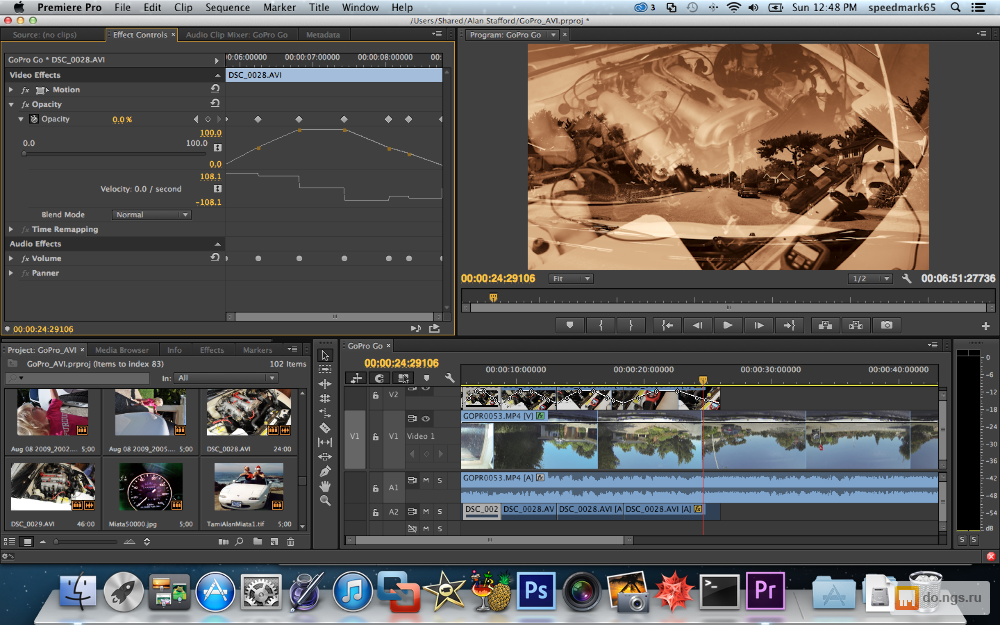 Учащиеся познакомятся с ключевыми функциями программного обеспечения Apple Final Cut Pro для редактирования видео и аудио и изучат элементы для создания профессиональных видео с использованием переходов и эффектов, титров и анимированной графики, цветокоррекции, 360° Video and Media Management.
Учащиеся познакомятся с ключевыми функциями программного обеспечения Apple Final Cut Pro для редактирования видео и аудио и изучат элементы для создания профессиональных видео с использованием переходов и эффектов, титров и анимированной графики, цветокоррекции, 360° Video and Media Management.
Гибкие сроки
Сброс сроков в соответствии с вашим графиком.
Общий сертификатОбщий сертификат
Получите сертификат по завершении
100% онлайн100% онлайн
Начните сразу и учитесь по собственному графику.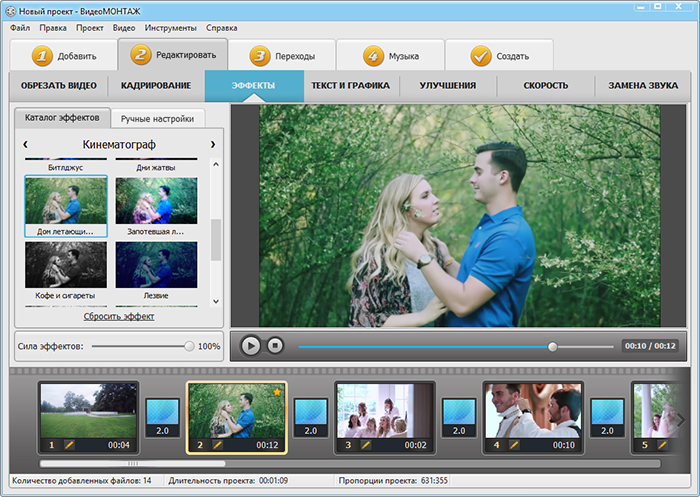
Начальный уровень
— Знание macOS и базовой компьютерной навигации
— Рекомендуется базовое знание терминологии редактирования видео
Часов на выполнениеПрибл. 40 часов на выполнение
Доступные языкиАнглийский
Субтитры: арабский, французский, португальский (европейский), итальянский, вьетнамский, немецкий, русский, английский, испанский
Чему вы научитесь
Создание и редактирование видео с помощью Final Cut Pro
Импорт и экспорт файлов проекта для совместной работы и архивирования
Следуйте сценариям редактирования для создания проекта и редактирования видео
Применение эффектов и переходов, а также изменение времени клипов
Навыки, которые вы приобретете
- Опыт работы с видео будет полезен
- Видеотерминология, хотя и не обязательна
- Полезно базовое понимание macOS Общий сертификат
Общий сертификат
Получите сертификат по завершении
100% онлайн100% онлайн
Начните сразу и учитесь по собственному графику.
Начальный уровень
Начальный уровень
— Знание macOS и базовой компьютерной навигации
— Рекомендуется базовое знание терминологии видеомонтажа
Часов на выполнениеПрибл. 40 часов
Доступные языкиАнглийский
Субтитры: арабский, французский, португальский (европейский), итальянский, вьетнамский, немецкий, русский, английский, испанский
Инструктор
Джейсон Кокс и Ник Харауз
Apple Final Cut Профессиональные кроссовки
33 999 Учащиеся
1 Курс
Предлагается
LearnQuest
LearnQuest является предпочтительным партнером по обучению для государственных организаций, ведущих компаний, компаний мира. Наша команда имеет более чем 20-летний опыт проектирования, разработки и предоставления полного набора ведущих в отрасли учебных курсов и учебных решений по всему миру.
 Наши инструкторы, обладающие отраслевым опытом и беспрецедентной приверженностью качеству, проводят занятия, которые предлагаются в различных форматах, чтобы наши клиенты могли получить необходимое обучение, когда и где они в нем нуждаются.
Наши инструкторы, обладающие отраслевым опытом и беспрецедентной приверженностью качеству, проводят занятия, которые предлагаются в различных форматах, чтобы наши клиенты могли получить необходимое обучение, когда и где они в нем нуждаются.Reviews
4.5
Filled StarFilled StarFilled StarFilled StarHalf Filled Star69 reviews
5 stars
72.41%
4 stars
17.24%
3 stars
4.02%
2 зв.0004 от VVA 31 августа 2020 г.
Чтобы начать карьеру в области редактирования,
Этот курс по освоению Fcp будет очень полезен все от основ до продвинутых технологий.
Filled StarFilled StarFilled StarFilled StarStarот JG 1 июля 2020 г.
Полезен не только для тех, кто новичок в создании видео, но и для всех, кто хочет узнать что-то еще о приложении и предлагаемых им расширениях
Filled StarFilled StarFilled StarFilled StarFilled Starот JJ12 ноября 2020 г.

Я уже некоторое время использую FCP, но я узнал много нового, и это было действительно круто.
Посмотреть все отзывы
Часто задаваемые вопросы
Когда я получу доступ к лекциям и заданиям?
Что я получу, купив сертификат?
Доступна ли финансовая помощь?
Есть вопросы? Посетите Справочный центр для учащихся.
Видеоредактор — Простое редактирование видео в Windows
Видеоредактор — Простое редактирование видео в Windows — Icecream Appsen
язык
Обзор Функции Более Помощь Требования
СкачатьНужно отредактировать видео или создать новое из видео и фото? Попробуйте Icecream Video Editor — простой, но функциональный бесплатный видеоредактор для Windows.
 Комбинируйте медиафайлы, обрезайте и кадрируйте, добавляйте музыку, добавляйте заголовки и переходы и многое другое.
Комбинируйте медиафайлы, обрезайте и кадрируйте, добавляйте музыку, добавляйте заголовки и переходы и многое другое.Скачать бесплатно Обновление до PRO
4.9
на основе 24261 отзыва
Видеоредактор доступен в Windows 10, 8.1, 8 и 7.
Бесплатно
Простой видеоредактор
Возможно, это самая простая в использовании программа для редактирования видео. Объединяйте видео, фотографии и фоновый звук на единой временной шкале с помощью интуитивно понятного графического интерфейса. Добавляйте движения, стикеры, видеоэффекты всего за несколько кликов. Не нужно изучать мануалы 😉
Поддерживаемые форматы
Видеоредактор поддерживает все популярные форматы видео и изображений, такие как MP4, AVI, WEBM, MOV, JPG, PNG, GIF и т.
 д. 10 эффектов движения для фотографий. Опция «Случайно» без особых усилий принесет разнообразие упомянутых функций в 1 клик.
д. 10 эффектов движения для фотографий. Опция «Случайно» без особых усилий принесет разнообразие упомянутых функций в 1 клик.Видеоредактор Windows
Видеоредактор Icecream поддерживает основные ОС Windows, включая последнюю версию Windows 11 и, конечно же, Windows 10.
Бесплатный видеоредактор
Большинство функций редактирования видео доступны в бесплатной версии. Программа также не добавляет водяных знаков на короткие видеоролики. Узнайте больше о бесплатном видеоредакторе.
Загрузите видеоредактор для ПК, чтобы регулярно редактировать видео
Скачать бесплатно
Разрезать и разделить
видео Видеоредактор от Icecream Apps предоставляет возможность изменить исходную длину видео. Разделите видео на отдельные сцены одним щелчком мыши или используйте режим «Обрезка», чтобы вырезать начало и конец отснятого материала.

Добавление звука к видео
Добавляйте фоновую музыку к видео из файла MP3 и настраивайте его по мере необходимости: регулируйте громкость, добавляйте эффекты, плавное появление и исчезновение, автоматическая настройка звука в соответствии с исходным звуком сцены и многое другое.
Добавить текст в видео
Быстро добавьте текст, используя один из предустановленных стилей видеоредактора. Установите положение, размер и скорость движения, если вы хотите чего-то большего, чем автоматические настройки.
Изменить скорость
Замедлите или ускорьте все видео или его части за пару простых шагов. Доступны варианты от х0,25 до х4 раз.
Изменение размера и обрезка видео
Доступны различные настройки обрезки и изменения размера, включая такие функции, как размытие фона для пустых частей и автоматическое увеличение.

Отразить и повернуть видео
Видеоредактор позволяет переворачивать и поворачивать мультимедийные сцены. Он также автоматически поворачивает вертикально ориентированные файлы, чтобы сэкономить ваше время.
Преобразование видео
Не только редактируйте видео, но и конвертируйте его! Наш бесплатный видеоредактор преобразует медиаданные в популярный формат MP4 и экспортирует аудио в виде файла MP3.
Видеопроекты
Все ваши видеопроекты автоматически сохраняются в разделе «Проекты» на случай, если вам потребуется больше времени для их завершения. Закройте проект и вернитесь к нему позже.
Узнайте больше о программном обеспечении для редактирования видео
Системные требования
ОС
Windows 11, Windows 10, Windows 8.1, Windows 8, Windows 7
Процессор
Intel®, AMD или любой другой совместимый процессор, 2,66 ГГц для лучшей производительности)
Разрешение экрана
Минимум 1024×768
Место на диске
100 МБ — 5 ГБ
Языки
Английский, французский, немецкий, испанский, итальянский, португальский, русский, турецкий, китайский упрощенный
Скачать бесплатно
Версия: 2.
 71 —
28.09.2022 (Журнал изменений)
71 —
28.09.2022 (Журнал изменений)Часто задаваемые вопросы по видеоредактору
Как удалить часть видео?
Это можно сделать двумя простыми способами.
1) Нажмите кнопку «Разделить» 2 раза, чтобы создать 3 сцены из одной. Затем удалите сцену в середине.
2) Дважды добавьте оригинальное видео на временную шкалу и используйте функцию обрезки, чтобы вырезать обе сцены, чтобы они содержали только те части, которые вам нужны.Безопасна ли установка видеоредактора?
Да, использование любого продукта Icecream Apps абсолютно безопасно.
Как часто вы обновляете Видеоредактор?
Мы регулярно обновляем программное обеспечение, чтобы добавлять новые функции и обеспечивать отсутствие ошибок. Пожалуйста, проверьте журнал изменений видеоредактора для получения дополнительной информации.
Трудно ли редактировать видео?
Мы разработали Icecream Video Editor таким образом, чтобы каждый мог научиться редактировать видео без предварительного обучения.
 Это действительно простой видеоредактор — большинство действий выполняются в несколько кликов.
Это действительно простой видеоредактор — большинство действий выполняются в несколько кликов.Как объединить короткие видео в одно?
Добавляйте свои видео в медиатеку видеоредактора. Поместите их на временную шкалу и объедините видео в соответствии с вашими потребностями, добавляя переходы, если это необходимо. Нажмите кнопку «Экспорт», чтобы сохранить его как новое объединенное видео.
Как вырезать видео с помощью Icecream Video Editor?
Это одна из обычных вещей, которые вы можете делать с помощью видеоредактора. Добавьте видео сначала в медиатеку, а затем на временную шкалу. Нажмите кнопку обрезки, чтобы войти в режим обрезки и выбрать начало и конец сцены.
Можно ли использовать видеоредактор бесплатно?
Да, все основные функции доступны в бесплатной версии Icecream Video Editor. В версии PRO вы сможете добавить более 10 сцен на временную шкалу и экспортировать видео продолжительностью более 5 минут без водяных знаков.
Подпишитесь на важные обновления и новости видеоредактора от Icecream Apps
Cookies помогают нам предоставлять наши услуги.
 Используя наши услуги, вы соглашаетесь на использование нами файлов cookie.
ОК
Используя наши услуги, вы соглашаетесь на использование нами файлов cookie.
ОК© 2014-2022, Icecream Apps.
Все права защищеныПродукция
PDF-редактор Видео редактор Устройство записи экрана Электронная книга Создатель слайд-шоу Конвертер PDF Разделение и слияние PDF Изменение размера изображения
Кто мы
О приложениях Icecream Пресс-комната Блог Партнерство
Справочный центр
Инструкции Контактная поддержка Условия эксплуатации Политика возврата Политика конфиденциальности
Video Translator — Перевод видео онлайн
Автоматический перевод ваших видео на более чем 100 языков онлайн
Выбрать видео
Выбрать видео
«Интуитивно и просто»
«Действительно хороший продукт»
Более 46 000 видео были созданы с помощью VEED На прошлой неделе.

присоединяйтесь к более чем 84 000 пользователей, редактирующих бесплатно с помощью VEED
«Великолепно и просто в использовании»
Перевод видео онлайн
Сделайте ваши видео доступными для мировой аудитории, автоматически переводя их онлайн. Чтобы узнать, какие языки мы поддерживаем, просто нажмите здесь. Просто загрузите видео, автоматически создайте субтитры, а затем переведите видео на любой язык одним щелчком мыши. Переведите свое видео на английский, испанский, французский, китайский, арабский, русский, немецкий, турецкий, корейский, японский, вьетнамский, хинди, индонезийский, тайский, португальский и более чем на 100 языков. Наш видео переводчик полностью онлайн, не нужно скачивать программное обеспечение.
Наш инструмент автоматической транскрипции имеет точность 95% и позволяет легко вносить изменения в текстовый перевод. Вы можете добавить свой перевод в качестве субтитров к своему видео или загрузить переведенный текст в виде файла TXT на свое устройство.
 Это намного быстрее и дешевле, чем набирать субтитры или транскрипции вручную. И это супер легко сделать! Просто загрузите видео и перейдите в раздел «Субтитры», чтобы начать.
Это намного быстрее и дешевле, чем набирать субтитры или транскрипции вручную. И это супер легко сделать! Просто загрузите видео и перейдите в раздел «Субтитры», чтобы начать. Как перевести видео
Загрузить видео
Добавьте видеофайл, нажав «Выбрать видео». Выберите свое видео или перетащите его в поле.
Перевести видео
Нажмите «Субтитры» для автоматического создания субтитров. Вы также можете ввести текст вручную или загрузить файл субтитров. Затем нажмите «Перевести» и выберите нужный язык.
Скачать видео
Проверьте свои переводы и внесите любые изменения в текст. Когда вы будете довольны, загрузите файл SRT или запишите переведенные субтитры к видео.
Учебное пособие «Видеопереводчик»
Точные переводыVEED обеспечивает 95% точность переводов. Более того, вы можете легко вносить изменения в автоматическую транскрипцию.
Скачать файлы субтитров Просто нажмите на текст и начните печатать. Если вы добавили переведенные субтитры, вы сможете увидеть изменения в тексте субтитров в режиме реального времени. С VEED вы можете сэкономить время и деньги — вам не нужно вручную переводить видео или нанимать дорогостоящих переводчиков. Вы можете переводить английский, испанский, французский, корейский, китайский, русский, японский, немецкий, португальский, турецкий, тайский, хинди, индонезийский и другие языки! Посетите нашу страницу с ценами, чтобы узнать больше о стоимости.
Просто нажмите на текст и начните печатать. Если вы добавили переведенные субтитры, вы сможете увидеть изменения в тексте субтитров в режиме реального времени. С VEED вы можете сэкономить время и деньги — вам не нужно вручную переводить видео или нанимать дорогостоящих переводчиков. Вы можете переводить английский, испанский, французский, корейский, китайский, русский, японский, немецкий, португальский, турецкий, тайский, хинди, индонезийский и другие языки! Посетите нашу страницу с ценами, чтобы узнать больше о стоимости.Вы можете скачать свои переводы в виде файлов субтитров. Экспортируйте его как файл SRT или TXT. Или вы можете «записать» субтитры в свое видео. Это означает, что субтитры будут постоянно жестко привязаны к видео. Это сделает ваш контент доступным для глобальной аудитории. Вы можете скачать файлы субтитров на английском, арабском, испанском, хинди, русском, вьетнамском, турецком, корейском, немецком языках и многие другие!
Это очень просто сделать.
Редактирование видео в Интернете Не выходя из страницы субтитров, нажмите «Параметры». Выберите предпочитаемый язык, выберите формат субтитров и нажмите кнопку «Загрузить». Вы можете экспортировать свои субтитры в виде файла VTT, SRT или TXT.
Не выходя из страницы субтитров, нажмите «Параметры». Выберите предпочитаемый язык, выберите формат субтитров и нажмите кнопку «Загрузить». Вы можете экспортировать свои субтитры в виде файла VTT, SRT или TXT. С VEED у вас будет доступ к широкому спектру инструментов для редактирования видео, которые вы не найдете в других программах для редактирования онлайн-видео. Редактируйте свои видео как профессионал, даже если у вас нет опыта редактирования видео. Наш видеоредактор позволяет легко добавлять эффекты и фильтры к вашим видео. Вы также можете использовать наш инструмент Chroma Key для редактирования зеленого экрана на видео. Редактируйте свои видео на YouTube и переводите их онлайн! Свободно!
Часто задаваемые вопросы
Переводчик видео
+
Загрузите видео в VEED, затем нажмите «Субтитры» в меню слева. Нажмите «Auto Transcribe», и VEED автоматически сгенерирует субтитры.
 Или вы можете ввести вручную. Выберите «Перевести» и выберите язык. Нажмите кнопку «Перевести» и смотрите, как перевод появляется на видео!
Или вы можете ввести вручную. Выберите «Перевести» и выберите язык. Нажмите кнопку «Перевести» и смотрите, как перевод появляется на видео!Какое приложение для перевода видео лучше?
+
Если вам нужен безболезненный процесс перевода, используйте VEED! Это онлайн-приложение для перевода видео, поэтому вам не нужно устанавливать его на свое устройство. Вы можете сохранять свои проекты онлайн и получать к ним доступ в любое время и в любом месте!
Какой переводчик самый точный?
+
VEED может похвастаться 95-процентной точностью автоматических переводов. Это выше, чем у других онлайн-сервисов видеоперевода в своем ценовом диапазоне.
Как я могу скачать свои переводы?
+
Просто нажмите «Параметры», находясь на странице «Субтитры», выберите язык и нажмите кнопку «Загрузить». Это займет всего несколько кликов! Вы можете скачать на английском, французском, испанском, немецком, турецком, русском, корейском, китайском, португальском, тайском, арабском, японском и многих других языках!
Могу ли я перевести аудиофайл?
+
Да, можно! Вы можете загрузить аудиофайл в VEED, воспользоваться нашим автопереводчиком и скачать текстовый файл.
 Легкий. Мы поддерживаем более 100 языков.
Легкий. Мы поддерживаем более 100 языков.Что еще я получу с подпиской?
+
С учетной записью Pro вы сможете не только переводить и расшифровывать видео. У вас также будет доступ ко всем нашим инструментам для редактирования видео и место для хранения до 100 ГБ. Скачивайте видео в качестве 4K, добавляйте собственные шрифты, водяные знаки и, самое главное, получайте доступ к быстрой и надежной поддержке чата!
Форматы файлов, совместимые с VEED:
Элементы не найдены.
Узнать больше:
Перевести MP3
Что говорят
о VEEDVeed — отличный браузер с лучшей командой, которую я когда-либо видел.
Veed позволяет создавать субтитры, редактировать, кодировать эффекты/текст и использовать многие другие расширенные функции, с которыми другие редакторы просто не могут конкурировать. Бесплатная версия прекрасна, но версия Pro не идеальна. Имейте в виду, что это браузерный редактор, о котором мы говорим, и уровень качества, который позволяет Veed, ошеломляет и в худшем случае полностью меняет правила игры.

Крис Ю.
Мне нравится использовать VEED, поскольку транскрипция речи в субтитры является наиболее точной из всех, что я видел на рынке.
Это позволило мне всего за несколько минут отредактировать видео и вывести видеоконтент на новый уровень. Программное обеспечение для редактирования видео!
Я пробовал множество других онлайн-редакторов на рынке и был разочарован. С VEED у меня не было проблем с видео, которые я там создавал.
В нем есть все, что мне нужно, в одном месте, например, индикатор выполнения моих 1-минутных клипов, автотранскрипция всего моего видеоконтента и настраиваемые шрифты для единообразия моего визуального брендинга.
Диана Б. — Стратег по социальным сетям, самозанятый
Больше, чем переводчик видеоНаше онлайн-программное обеспечение для редактирования видео содержит все инструменты, которые вам когда-либо понадобятся для создания видео профессионального качества.




 Наши инструкторы, обладающие отраслевым опытом и беспрецедентной приверженностью качеству, проводят занятия, которые предлагаются в различных форматах, чтобы наши клиенты могли получить необходимое обучение, когда и где они в нем нуждаются.
Наши инструкторы, обладающие отраслевым опытом и беспрецедентной приверженностью качеству, проводят занятия, которые предлагаются в различных форматах, чтобы наши клиенты могли получить необходимое обучение, когда и где они в нем нуждаются.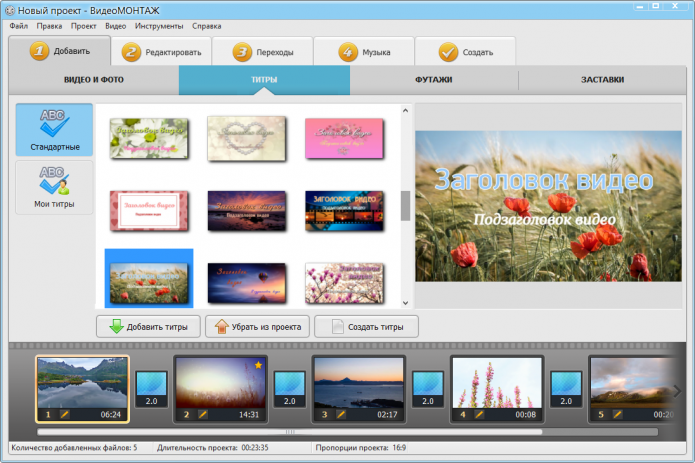
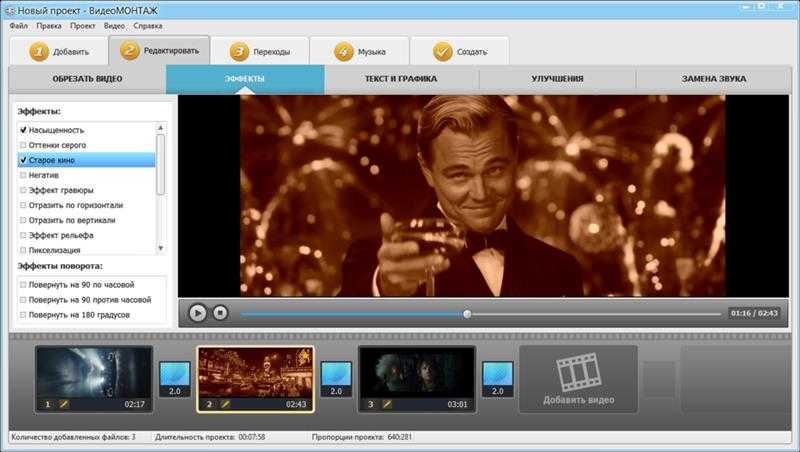 Комбинируйте медиафайлы, обрезайте и кадрируйте, добавляйте музыку, добавляйте заголовки и переходы и многое другое.
Комбинируйте медиафайлы, обрезайте и кадрируйте, добавляйте музыку, добавляйте заголовки и переходы и многое другое.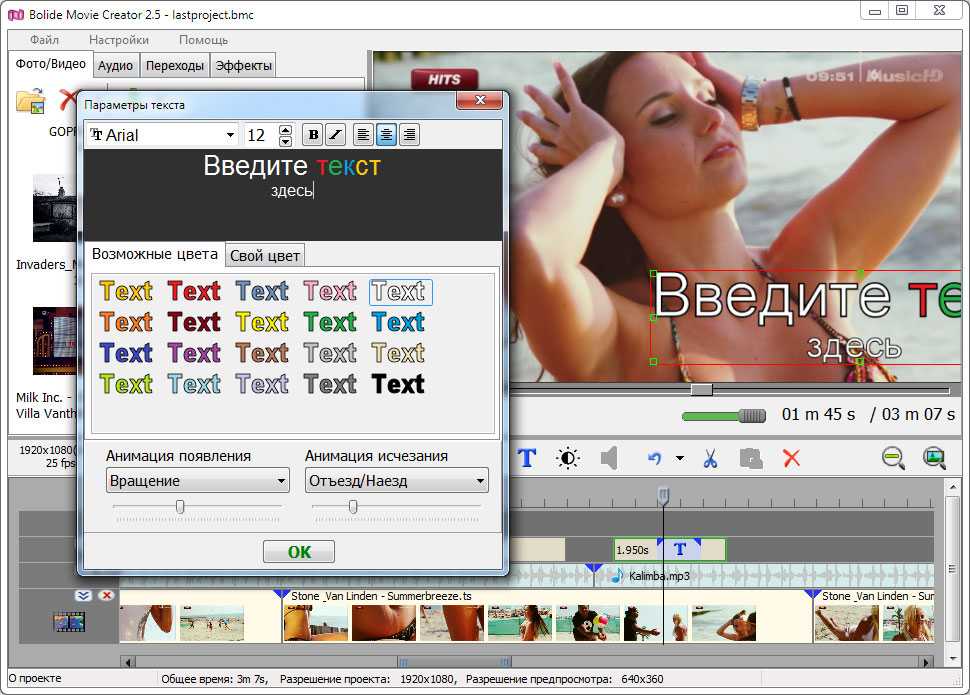 д. 10 эффектов движения для фотографий. Опция «Случайно» без особых усилий принесет разнообразие упомянутых функций в 1 клик.
д. 10 эффектов движения для фотографий. Опция «Случайно» без особых усилий принесет разнообразие упомянутых функций в 1 клик.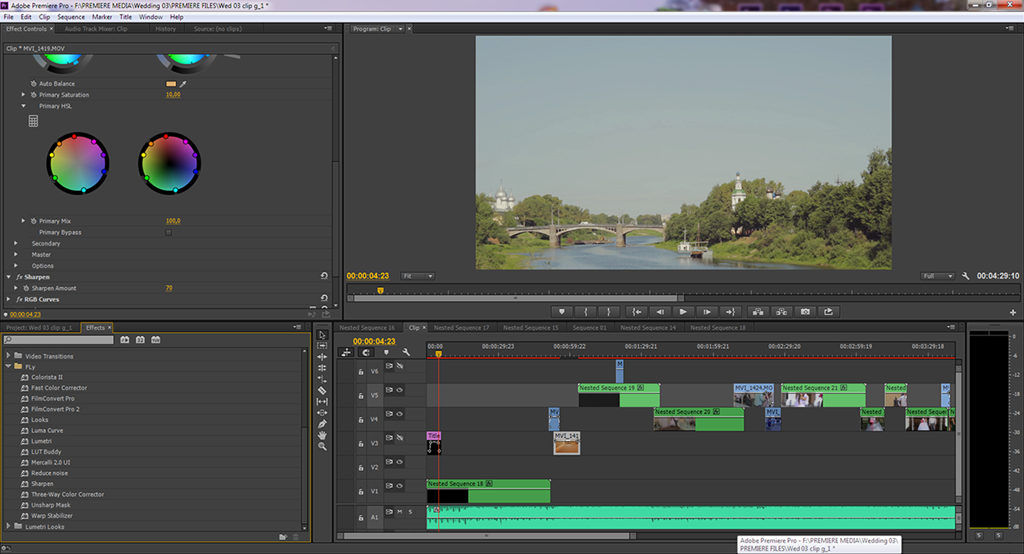
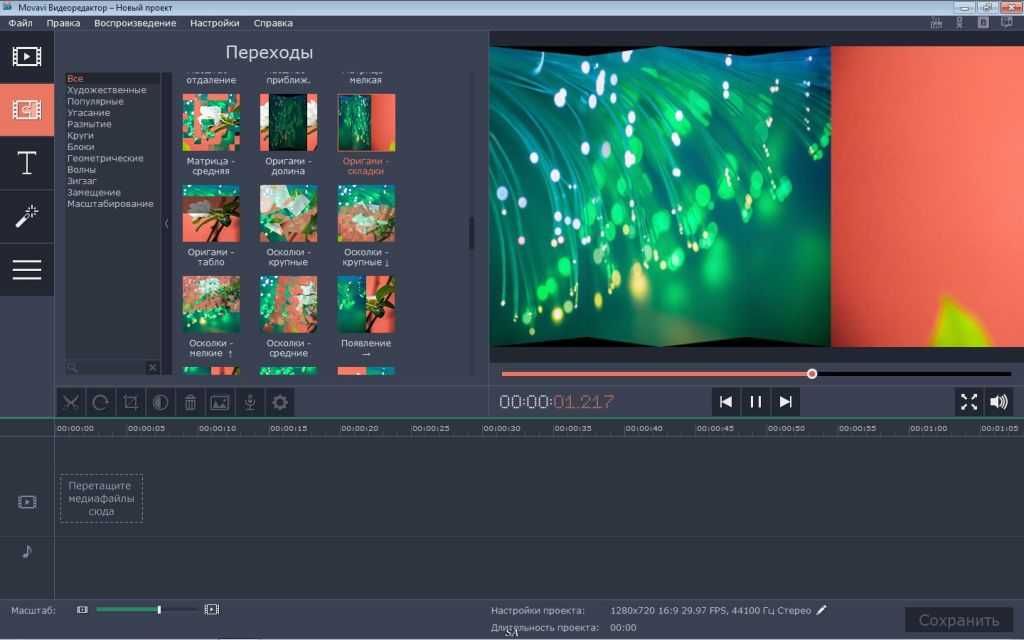
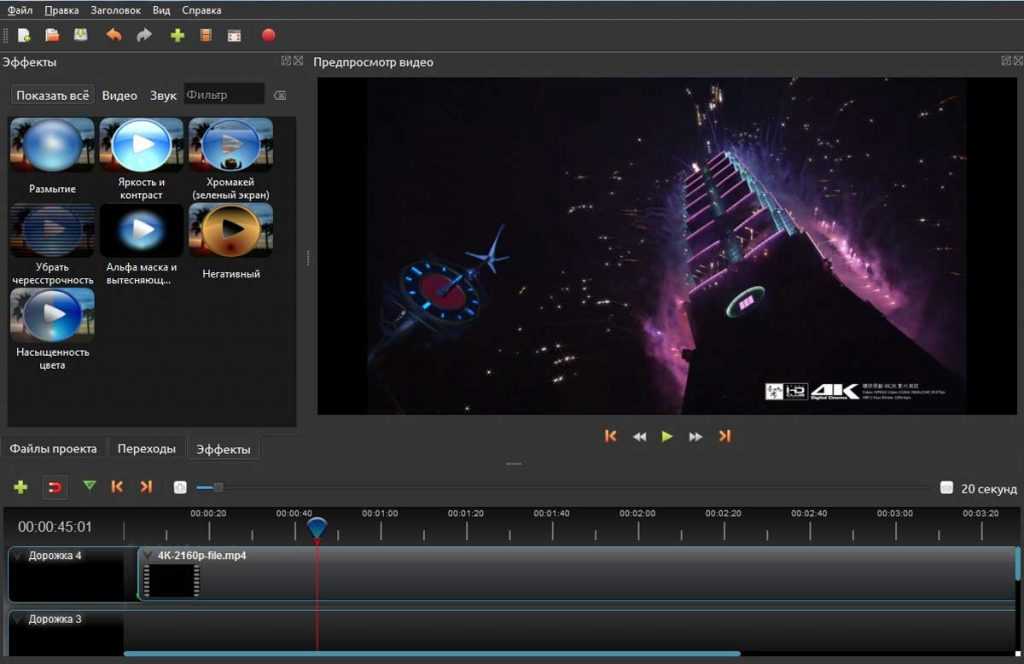 71 —
28.09.2022 (Журнал изменений)
71 —
28.09.2022 (Журнал изменений) Это действительно простой видеоредактор — большинство действий выполняются в несколько кликов.
Это действительно простой видеоредактор — большинство действий выполняются в несколько кликов.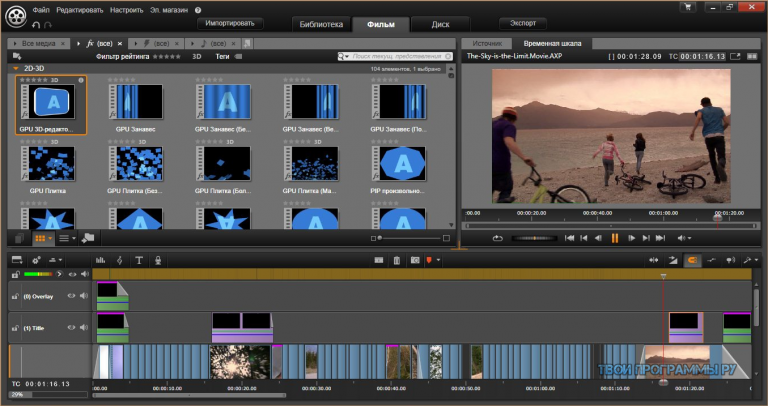 Используя наши услуги, вы соглашаетесь на использование нами файлов cookie.
ОК
Используя наши услуги, вы соглашаетесь на использование нами файлов cookie.
ОК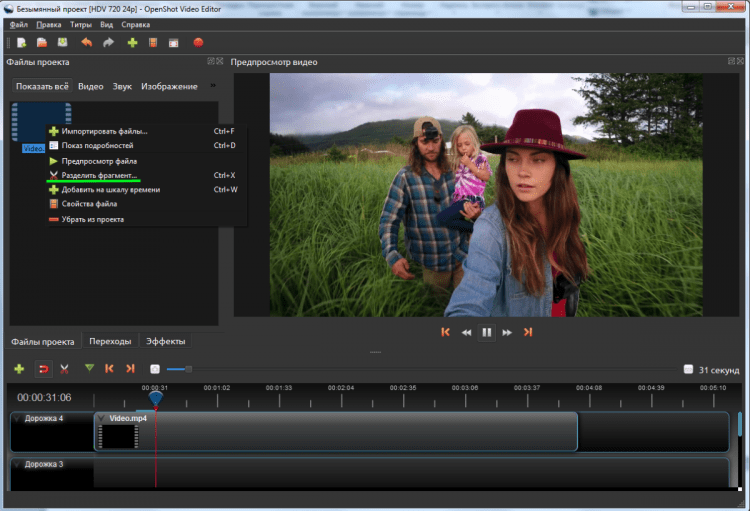
 Это намного быстрее и дешевле, чем набирать субтитры или транскрипции вручную. И это супер легко сделать! Просто загрузите видео и перейдите в раздел «Субтитры», чтобы начать.
Это намного быстрее и дешевле, чем набирать субтитры или транскрипции вручную. И это супер легко сделать! Просто загрузите видео и перейдите в раздел «Субтитры», чтобы начать. 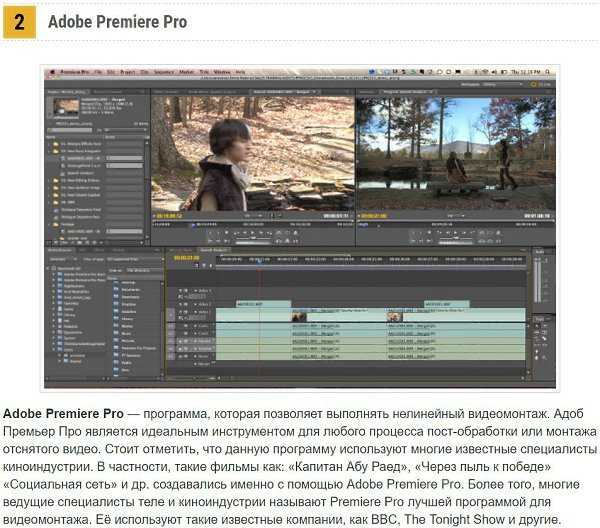 Просто нажмите на текст и начните печатать. Если вы добавили переведенные субтитры, вы сможете увидеть изменения в тексте субтитров в режиме реального времени. С VEED вы можете сэкономить время и деньги — вам не нужно вручную переводить видео или нанимать дорогостоящих переводчиков. Вы можете переводить английский, испанский, французский, корейский, китайский, русский, японский, немецкий, португальский, турецкий, тайский, хинди, индонезийский и другие языки! Посетите нашу страницу с ценами, чтобы узнать больше о стоимости.
Просто нажмите на текст и начните печатать. Если вы добавили переведенные субтитры, вы сможете увидеть изменения в тексте субтитров в режиме реального времени. С VEED вы можете сэкономить время и деньги — вам не нужно вручную переводить видео или нанимать дорогостоящих переводчиков. Вы можете переводить английский, испанский, французский, корейский, китайский, русский, японский, немецкий, португальский, турецкий, тайский, хинди, индонезийский и другие языки! Посетите нашу страницу с ценами, чтобы узнать больше о стоимости. Не выходя из страницы субтитров, нажмите «Параметры». Выберите предпочитаемый язык, выберите формат субтитров и нажмите кнопку «Загрузить». Вы можете экспортировать свои субтитры в виде файла VTT, SRT или TXT.
Не выходя из страницы субтитров, нажмите «Параметры». Выберите предпочитаемый язык, выберите формат субтитров и нажмите кнопку «Загрузить». Вы можете экспортировать свои субтитры в виде файла VTT, SRT или TXT.  Или вы можете ввести вручную. Выберите «Перевести» и выберите язык. Нажмите кнопку «Перевести» и смотрите, как перевод появляется на видео!
Или вы можете ввести вручную. Выберите «Перевести» и выберите язык. Нажмите кнопку «Перевести» и смотрите, как перевод появляется на видео! Легкий. Мы поддерживаем более 100 языков.
Легкий. Мы поддерживаем более 100 языков.
